Kako spremeniti privzeti zvok obvestila v iPhonu

V prejšnjih različicah iOS-a so iPhoni privzeto uporabljali isti zvok obvestil, v iOS 17.2 pa lahko uporabniki tudi spremenijo privzeti zvok obvestil.

iOS 17 ponuja številne spremembe zvoka obvestil za sporočila in klice ter obvestila za e-pošto, koledarje in opozorila. V prejšnjih različicah iOS-a je iPhone privzeto uporabljal isti zvok za obvestila, v iOS 17.2 pa lahko uporabniki spremenijo tudi privzeti zvok za obvestila, skupaj z drugo vrsto vibriranja, ki jo uporabnik želi. Naslednji članek vas bo vodil, kako spremeniti privzeta obvestila v iPhonu.
Navodila za spremembo privzetega zvoka obvestila v iPhonu
Korak 1:
Na vmesniku v sistemu iOS 17.2 uporabniki kliknejo Nastavitve in za nadaljevanje izberejo Zvok in dotik . Pri preklopu na nov vmesnik uporabniki kliknejo Privzeta opozorila za prilagoditev.
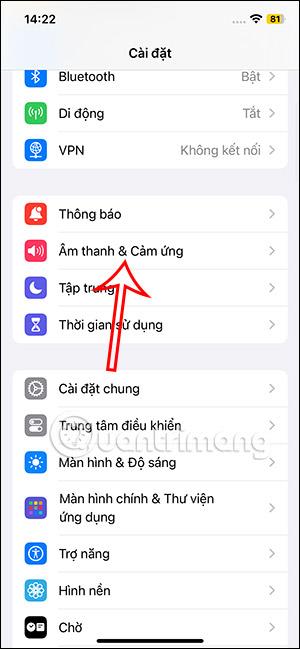
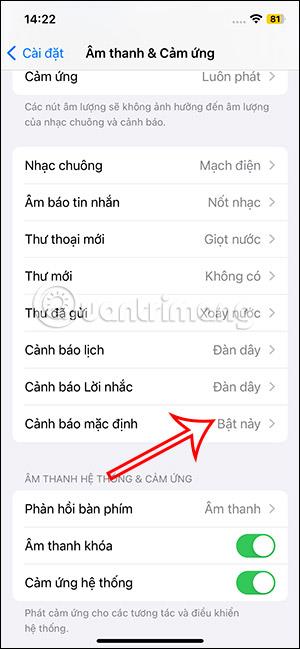
2. korak:
Tukaj bomo videli spremembo privzetega opozorila na druge zvoke spodaj ali kliknite Prenesi vse kupljene melodije, če prenesemo zvočno datoteko zvonjenja, med katero lahko izbiramo.
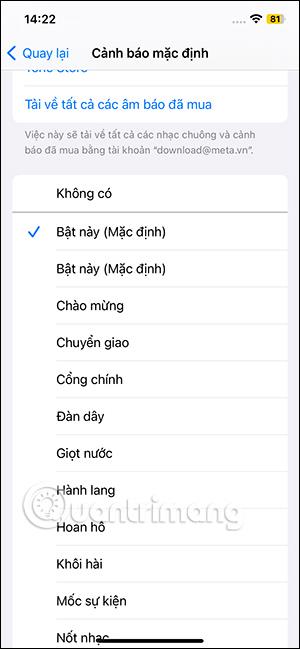
3. korak:
Nato povlecite navzgor nad vmesnik in kliknite Dotik , da spremenite način vibriranja. Tukaj imate tudi veliko možnosti za način odvajanja . Uporabniki kliknejo vsako vrsto vibriranja, da izberejo želeno.
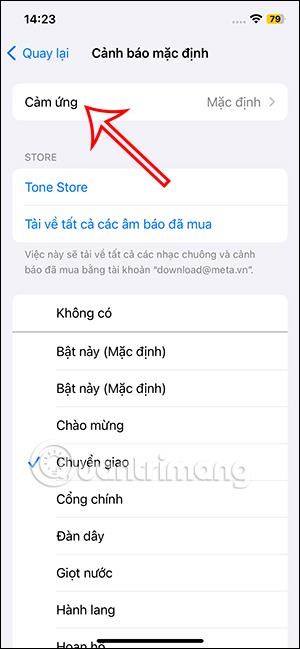
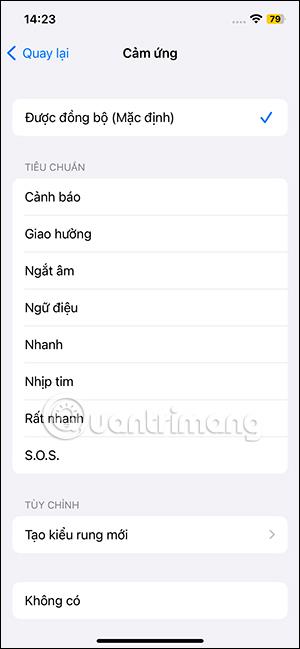
Poleg tega lahko kliknete Ustvari nov vzorec vibriranja , da ustvarite želeni vzorec vibriranja. Kliknemo na zaslon, da ustvarimo vibriranje, pritisnemo in zadržimo, da ustvarimo neprekinjeno vibriranje. Ko ustvarite nov vzorec vibriranja, pritisnite Ustavi , nato pritisnite Shrani v zgornjem kotu, da shranite.
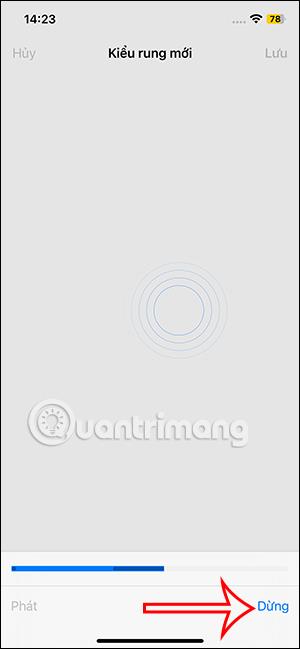
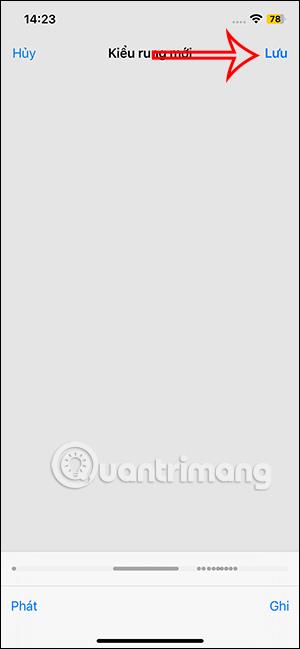
Tako sta se zvok in vibriranje spremenila za obvestila v iPhonu.
Preverjanje zvoka je majhna, a precej uporabna funkcija na telefonih iPhone.
Aplikacija Photos v iPhonu ima funkcijo spominov, ki ustvarja zbirke fotografij in videoposnetkov z glasbo kot film.
Apple Music je izjemno zrasel, odkar je bil prvič predstavljen leta 2015. Do danes je druga največja plačljiva platforma za pretakanje glasbe na svetu za Spotifyjem. Poleg glasbenih albumov je Apple Music dom tudi na tisoče glasbenih videoposnetkov, radijskih postaj 24/7 in številnih drugih storitev.
Če želite v svojih videoposnetkih glasbo v ozadju ali natančneje, posneti predvajano skladbo kot glasbo v ozadju videoposnetka, obstaja izjemno preprosta rešitev.
Čeprav ima iPhone vgrajeno aplikacijo Vreme, včasih ne nudi dovolj podrobnih podatkov. Če želite nekaj dodati, je v App Store na voljo veliko možnosti.
Poleg skupne rabe fotografij iz albumov lahko uporabniki dodajajo fotografije v skupne albume v napravi iPhone. Fotografije lahko samodejno dodate v albume v skupni rabi, ne da bi morali znova delati iz albuma.
Obstajata dva hitrejša in enostavnejša načina za nastavitev odštevanja/časovnika na napravi Apple.
App Store vsebuje na tisoče odličnih aplikacij, ki jih še niste preizkusili. Običajni iskalni izrazi morda ne bodo uporabni, če želite odkriti edinstvene aplikacije, in ni zabavno spuščati se v neskončno pomikanje z naključnimi ključnimi besedami.
Blur Video je aplikacija, ki zamegli prizore ali katero koli vsebino, ki jo želite v telefonu, da nam pomaga dobiti sliko, ki nam je všeč.
Ta članek vas bo vodil, kako namestiti Google Chrome kot privzeti brskalnik v sistemu iOS 14.









